【最新版】おすすめのHD動画変換ソフト・エンコーダー
ドローンで撮影した動画から写真を抽出することができますか?ドローン空撮動画から気にはいたシーンを写真として取り出したいのですが…やり方がまったくわかりません。初心者向けの簡単にドローン空撮動画を静止画像に出来る方法を教えてください。
カメラ付きドローンの性能向上と小型化はさらに進み、それに伴ってドローン空撮を行う人が年々増えいている。空を飛ぶ鳥のような視点で見下ろした地上の壮大な景色を迫力ある映像として撮れるだけではなく、日常で最高な一瞬も素敵な思い出も簡単に撮影できる。ただ、ドローンで撮影した映像から静止画を切り出すには、どうやったらいいんだろう?最近の「VLC Media Player」などのビデオ再生ソフトか、Windowsに標準搭載されている「フォト」アプリなら、ドローン動画から静止画を取り出すことができる機能があるのだが、静止画にしたい場面がたくさんある場合は、いちいち切り出して保存したら、非常に手間がかかる。
というわけで今回は、簡単に一括でドローン動画から静止画を取り出す方法を紹介する。ドローン空撮動画を静止画像にしたい方は、ぜひ参考にしてみてください。
カメラ付きのドローンは迫力抜群の写真やビデオを撮ることができるのだが、ドローンで撮影した映像から静止画を切り出すには、外部の編集ソフトが必要。今回は、使用するのはこちらのソフト、「VideoProc Converter」。一度クリックするだけで、一括でドローンで撮影した動画から写真を抽出して、全フレームを静止画として保存することができる。それに、最新のGPUアクセラレーション機能が搭載されているため、サイズの大きいドローン動画なども爆速で編集することができるので、重すぎてソフトが強制終了したり、ドローンで撮影した映像から静止画を切り出すことができない心配がない。

VideoProc Converter - 高機能の動画処理ソフト
![]() 一度クリックするだけで、一括でドローンで撮影した動画から写真を抽出。
一度クリックするだけで、一括でドローンで撮影した動画から写真を抽出。
![]() 便利で多彩な編集機能が備える。サイズ変更、フィルター、透かし追加…
便利で多彩な編集機能が備える。サイズ変更、フィルター、透かし追加…
![]() サイズの大きいドローン動画なども爆速で編集ができる。
サイズの大きいドローン動画なども爆速で編集ができる。
ドロン動画から静止画を取り出すには、まずは、「VideoProc」を起動して、メイン画面にある一番左の「ビデオ」アイコンをクリック。
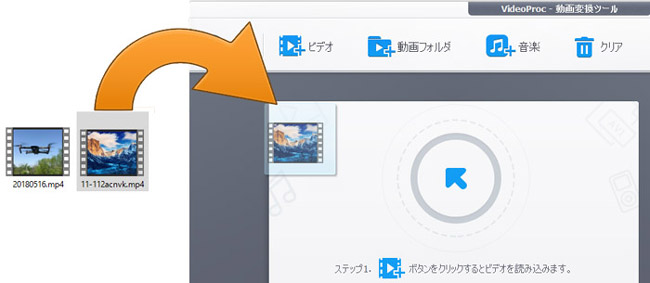
動画変換ツール画面が表示され、左側の画像のように、
ドラック&ドロップで静止画像にしたいドローン空撮動画を追加する。
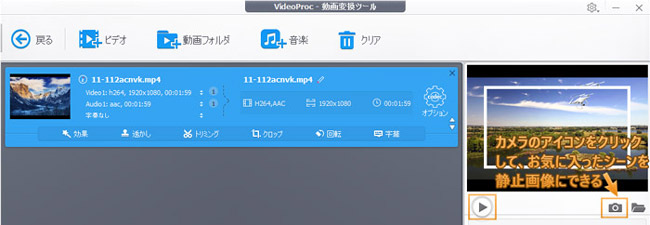
読み込みが完了後、右側にあるプレビュー画面で再生ボタンをクリックし、追加した動画を再生する。
再生画面の右下に表示されているカメラのアイコンをクリックして、お気に入ったドローン空撮動画を静止画像にできる。
画像の保存先フォルダを開くには、フォルダアイコンを押すだけでいい。
ドローンで撮影した動画から複数の写真を抽出したいなら、以下の手順にしたがってください。

画面下側にある「ツールボックス」タブで「スナップショット」スナップショットアイコンをダブルクリックすると、「スナップショット」設定のダイアログボックスを開く。

画像フォーマット形式は.pngと.jpgから選べる。
また静止画の画像サイズを変更るするのも可能だが、元のサイズのままで指定するほうがいいと思う。
静止画像として書き出したいフレームを選択するには、
プレビュー画面の下側にある時間調整バーをドラックするか、手動で時間を入力し、開始や終了時間を設定する。
静止画の抽出枚数を調整してから、右下の「完了」ボタンをクリックする。
最後は、「RUN」ボタンを押すとドローンで撮影した映像から静止画を切り出すことが開始。
利用規約 | 特定商取引に基づく表記 |プライバシーポリシー | エンドユーザー使用許諾契約書 | ご返金
 Copyright © 2025 Digiarty Software, Inc. All rights reserved
Copyright © 2025 Digiarty Software, Inc. All rights reserved